반응형
간단하게 글꼴 색 정렬하는법!
엑셀에서 글꼴 색을 여러가지 사용했는데
색깔별로 정렬하고 싶을 때 사용하는 방법입니다
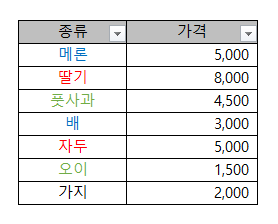
01.
정렬하고자 하는 표의 제일 상단(항목)을 드래그한 후
[데이터] 클릭 → [필터] 클릭
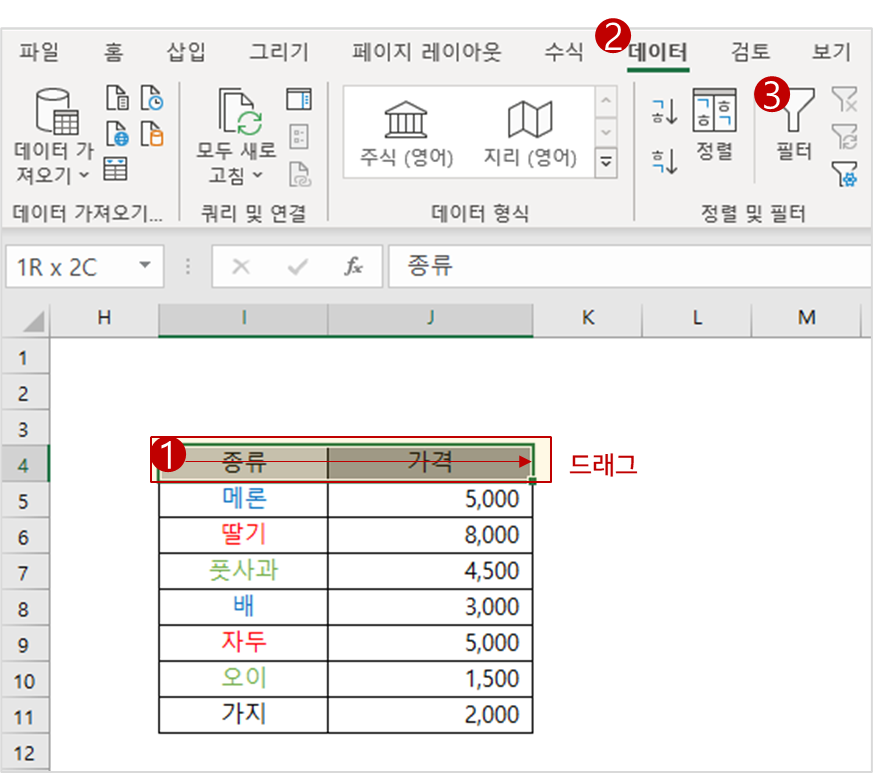
02.
글꼴 정렬이 필요한 항목의 '필터'를 선택(아래 이미지 참고)하여
[색 기준 정렬] 클릭 → [사용자 지정 정렬] 클릭
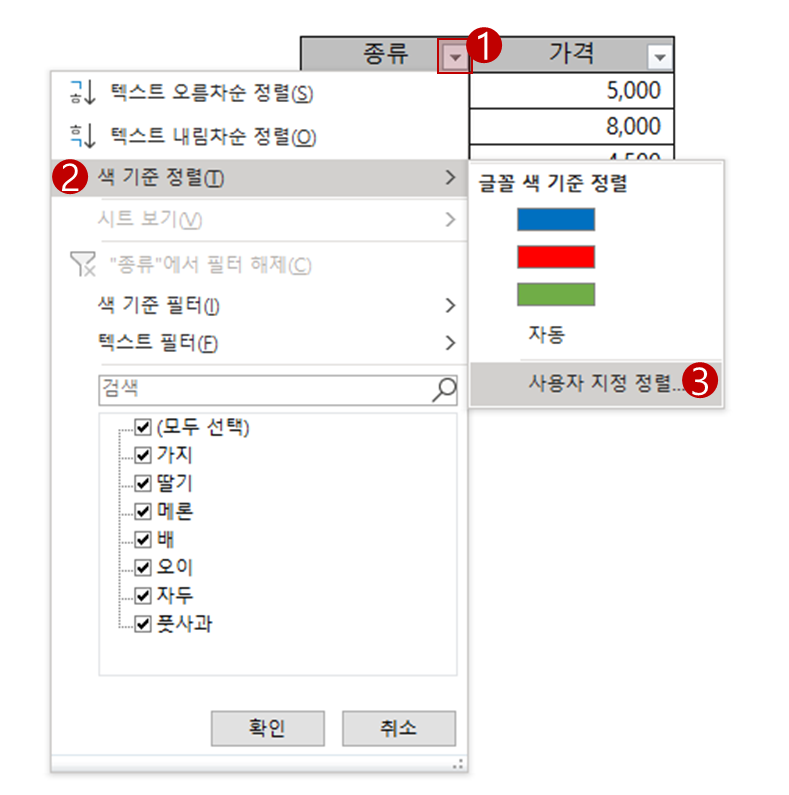
03.
3-1. [정렬기준 항목]을 클릭하여 글꼴색 정렬할 항목 선택
3-2. [정렬 기준]을 클릭하여 '글꼴 색' 선택
3-3. [정렬]을 클릭하여 원하는 색깔 선택
3-4. [기준 추가]를 클릭하여 정렬할 색 추가 (3-1부터 3-3까지 반복)
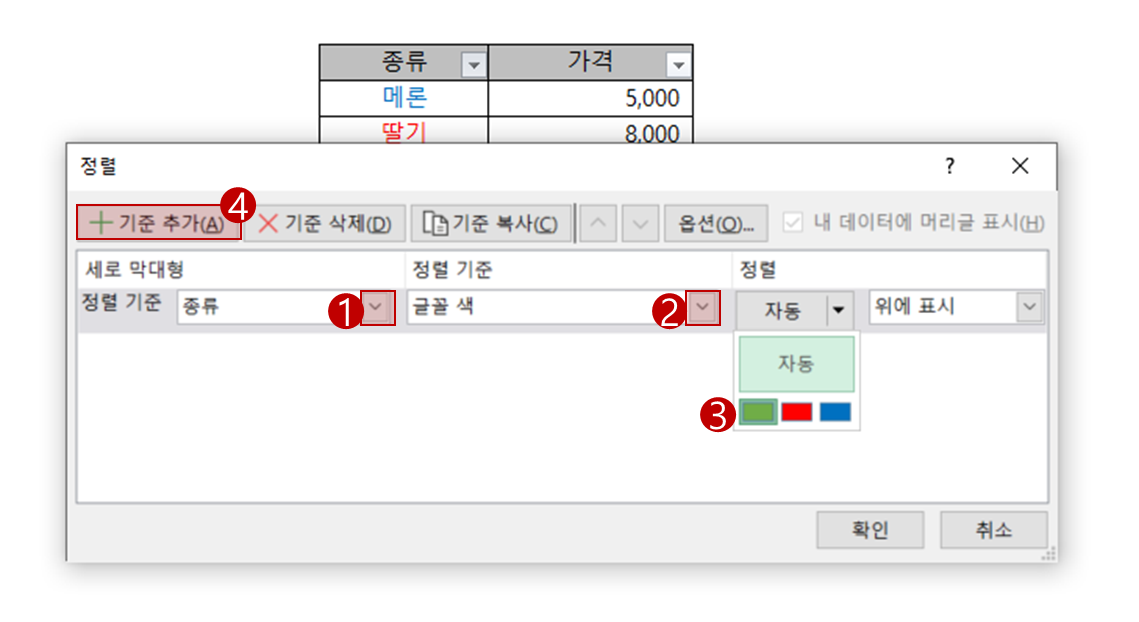
3-4 작업을 완성하면 아래와 같은 이미지!
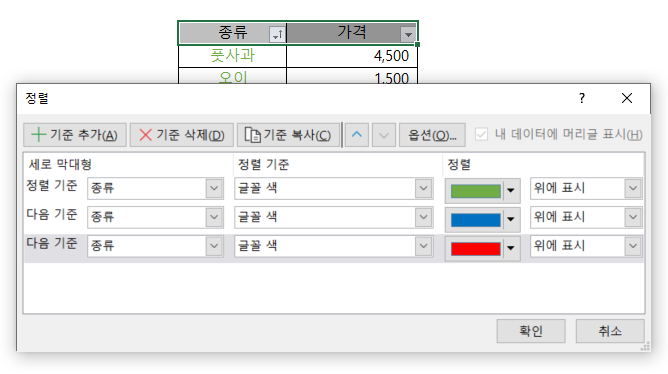
결과물↓↓↓
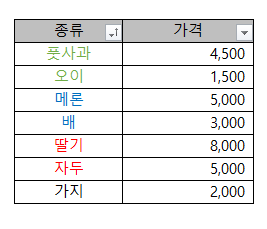
반응형
'일 잘하기' 카테고리의 다른 글
| [PPT] 저작권 걱정없는 무료 이미지 사이트 (0) | 2021.12.25 |
|---|---|
| [기업분석] 징동(JD.COM) (0) | 2021.11.10 |
| [엑셀] vlookup 활용하기 / 원하는 데이터 불러오기 (5) | 2021.10.31 |
| 저작권 걱정없는 PPT 폰트 (0) | 2021.10.28 |
| 무료 아이콘 flaticon.com (0) | 2021.10.25 |

